Legg til notater og tegninger på bilder i EG Go
Med apputvidelsen EG Log installert, kan du legge til punkter, notater og tegninger på bilder.
Funksjonen krever at brukeren din har appene EG Go og EG Log-utvidelsen installert.
- Logg inn på EG Go, åpne en oppgave og velg fanen 'Dokumenter'
- Finn bildet du ønsker å redigere, og trykk på ikonet 'Rediger'
- Trykk på '+'-tegnet i nedre høyre hjørne
Alle disse tre funksjonene er beskrevet i denne veiledningen.
MERK: Når redigeringen av bildet er fullført, trykker du på tilbakeknappen over bildet. Nå lagres automatisk en PDF-versjon av bildet, med dine markeringer/notater.
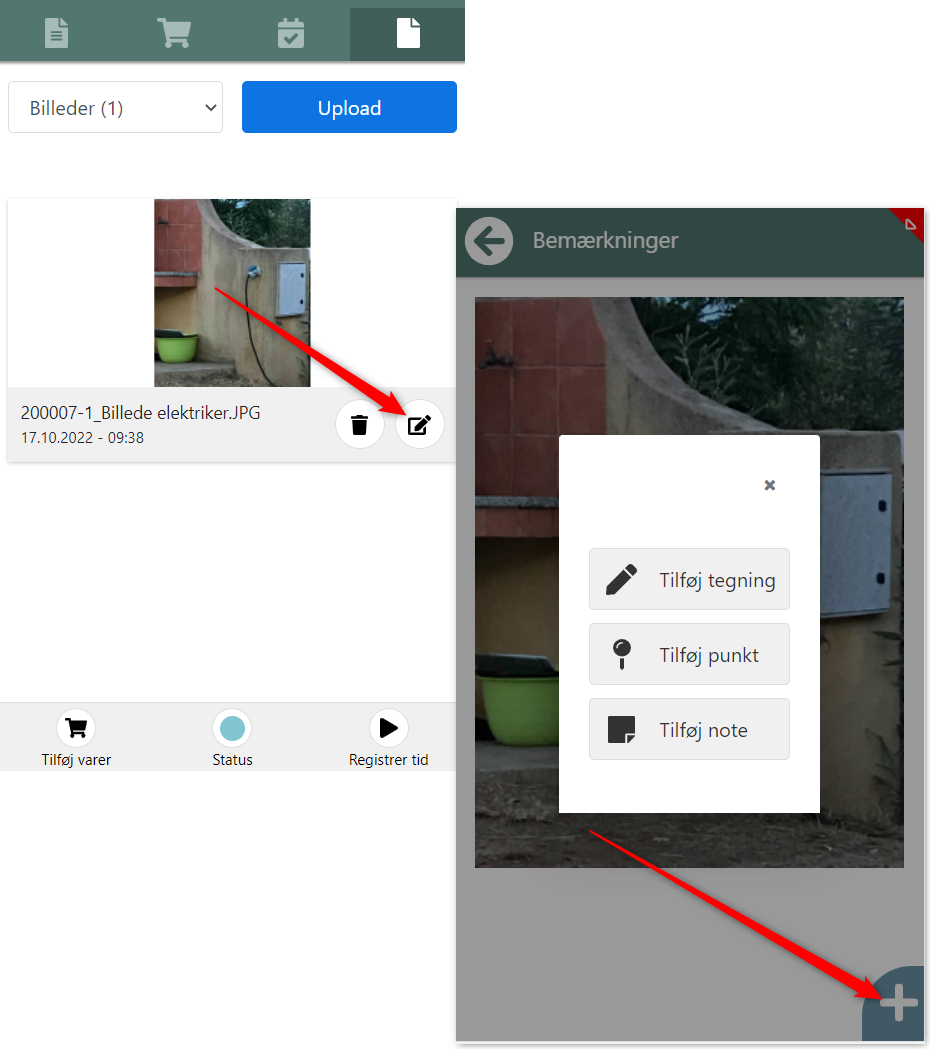
Legg til punkt
Et punkt er en nummerert punktmarkering på bildet, eventuelt med tilhørende kommentar.
- Trykk på bildet der punktet skal plasseres
- Et punktmerke på tegningen opprettes automatisk (1)
- Skriv eventuelt en kommentar
- Trykk på lagre-ikonet (eller slett-ikonet for å starte på nytt)
Du kan deretter trykke på blyantikonet for å redigere eller slette punktet
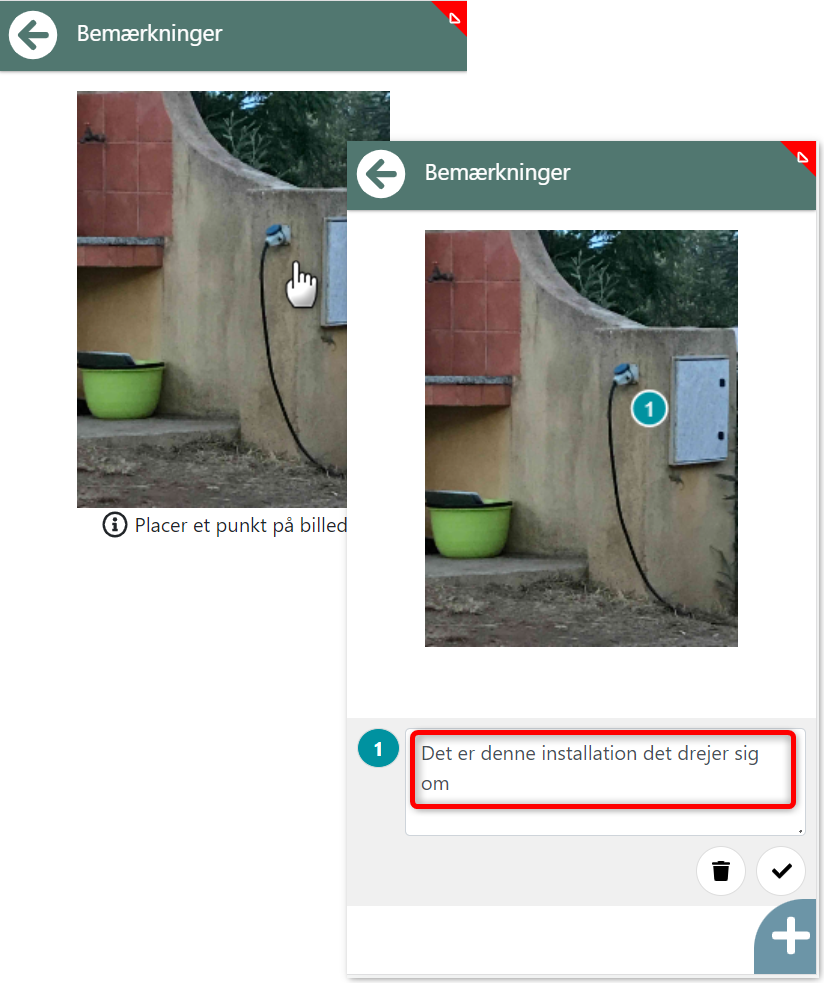
Legg til tegning
Hvis du velger dette alternativet, kan du tegne fritt på bildet. Når du har valgt funksjonen i menyen, gjør følgende:
- Tegn på bildet
- Et punktmerke for tegningen din opprettes automatisk (2)
- Skriv eventuelt en kommentar
- Trykk på lagre-ikonet (eller slett-ikonet for å starte på nytt)
Du kan deretter trykke på blyantikonet for å redigere eller slette tegningen
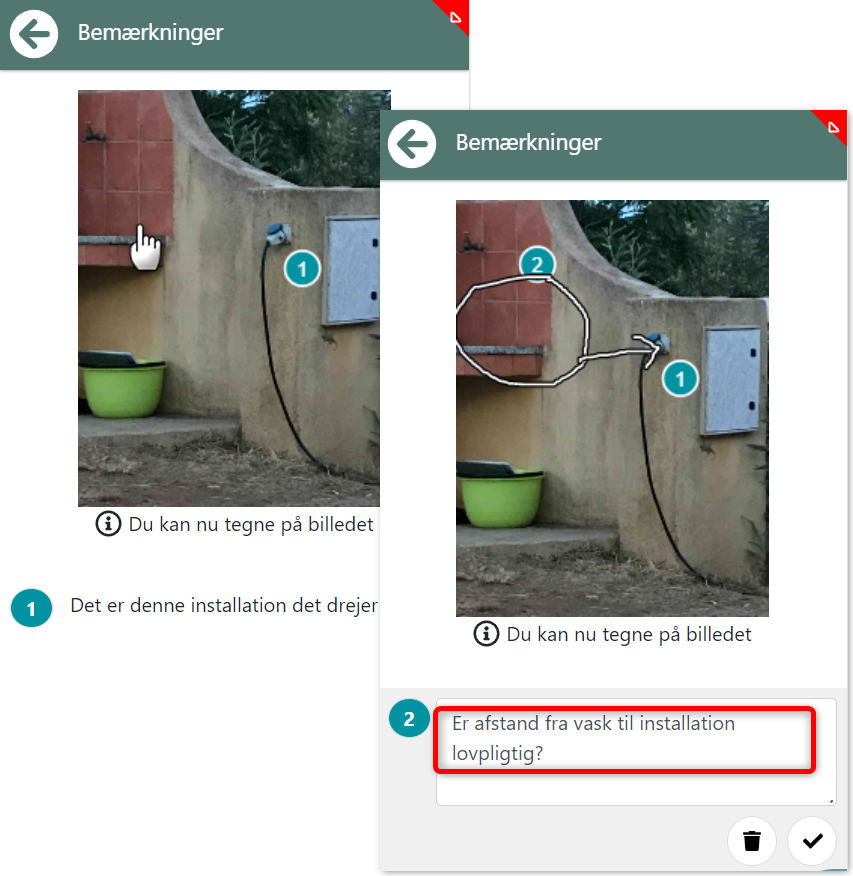
Legg til notat
Det siste alternativet er å opprette et notat. Når du har valgt funksjonen i menyen, gjør følgende:
- Skriv notatet ditt i tekstfeltet
- Trykk på lagre-ikonet (eller slett-ikonet for å starte på nytt)
Du kan deretter trykke på blyantikonet for å redigere eller slette notatet
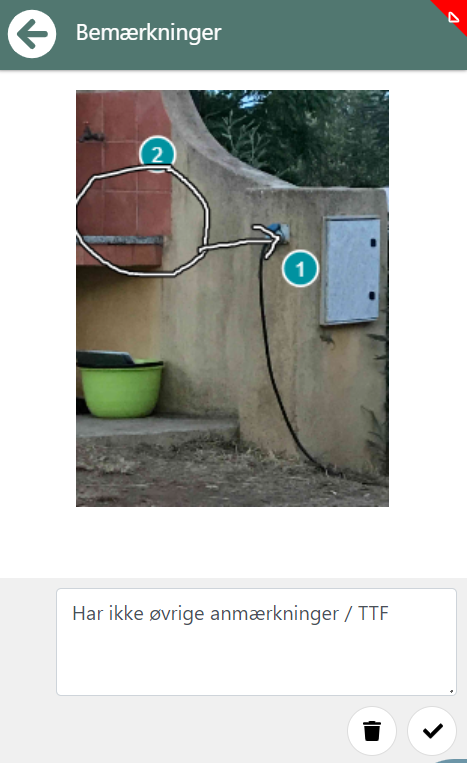
- Oppdatert